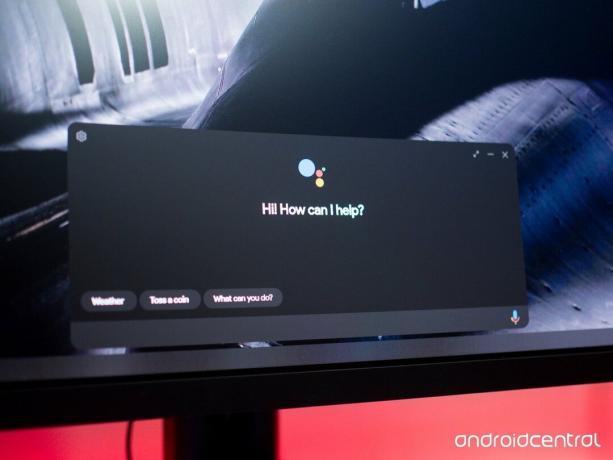 Lähde: Harish Jonnalagadda / Android Central
Lähde: Harish Jonnalagadda / Android Central
Google Assistant on saatavana lähes kaikilla alustoilla. Se on useimmissa tänään myydyissä puhelimissa - myös erikoispuhelimissa - älykkäissä kaiuttimissa, ranteessasi, autossasi ja televisioissasi, jotka toimivat Android TV: llä. Vaikka Google on tehnyt hienoa työtä tehdessään Assistantin helposti saataville useille laitteille, se ei silti ole käytettävissä pöytätietokoneille.
Toki parhaat Chromebookit ja Chrome OS -tuotteet ovat tarjonneet Google Assistantia jo jonkin aikaa, mutta ei ollut helppo tapa saada Googlen digitaalinen avustaja toimimaan Windowsissa, macOS: ssa tai Linuxissa. Se muuttuu nyt epävirallisen Google Assistant -pöytäasiakkaan ansiosta julkaissut Melvin Abraham GitHubissa.
VPN-tarjoukset: elinikäinen lisenssi hintaan 16 dollaria, kuukausittaiset suunnitelmat hintaan 1 dollari ja enemmän
Asiakas käyttää Google Assistant SDK: ta tuomaan digitaalisen avustajan työpöytiin ja kannettaviin tietokoneisiin, ja se toimii hämmästyttävän hyvin. Voit asentaa sen Windows-, macOS- ja Linux-koneille
otsikko Julkaisut-sivulle ja lataamalla paketti asianmukaista käyttöjärjestelmää varten.Asensin asiakkaan Windows-käyttöjärjestelmään, ja koska se kytkeytyy Assistant-sovellusliittymään, se toimii yhtä hyvin kuin Nest Hubin Assistant tai muut älykkäät kaiuttimet säännöllisiin kysymyksiin. Voit kysyä rutiinikyselyjä - säätietoja, urheilutuloksia ja vastaavia - tai käyttää Assistantia hallintaan Google Home -yhteensopivat laitteet. Pystyin hallitsemaan valojani ja käynnistämään puhdistamoni, ja oli uskomattoman hienoa tehdä se suoraan työpöydältäni.
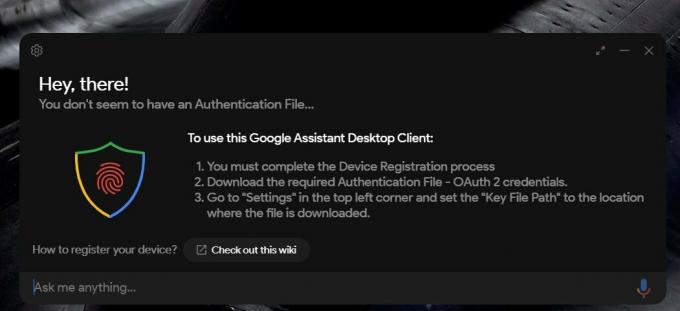 Lähde: Android Central
Lähde: Android Central
Haittapuoli on, että vaikka työpöytäasiakkaan mukana tulee suoritettava asennusohjelma, sinun on määritettävä Google Assistant -sovellusliittymä Google Cloudin kanssa ja luotava mukautettu tunnus. Siellä yksityiskohtainen opas joka käy läpi koko prosessin, ja sen asettaminen ei saisi kestää yli 10 minuuttia.
Kun olet määrittänyt asiakkaan avaimella, voit aloittaa Google Assistantin käytön työpöydälläsi. Avainsanojen tunnistusta ei vielä ole, joten sinun on käytettävä pikakuvaketta avataksesi Assistant, mutta voit asettaa sen siten, että mikrofoni otetaan automaattisesti käyttöön, kun osut pikakuvakkeeseen.
Asiakas itse tarjoaa paljon mukautettavuutta, paljon enemmän kuin mitä Google tarjoaisi, jos se koskaan päättäisi käynnistää Google Assistantin työpöydän version. Siellä on mahdollisuus vaihtaa vaalean ja pimeän tilan välillä, ottaa jatkuva keskustelu käyttöön tai automaattisen skaalausvaihtoehdot, laukaise ping-ääni aina, kun kytket mikrofonin, säädä ikkunan kelluketta käyttäytyminen ja paljon muuta.
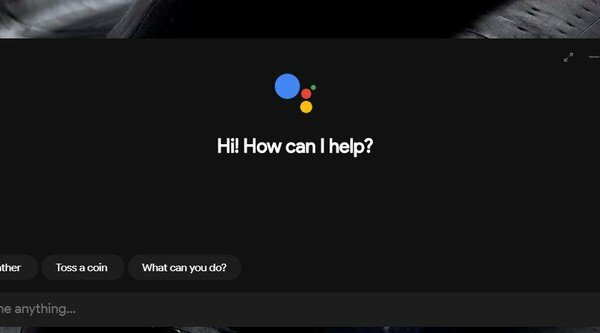
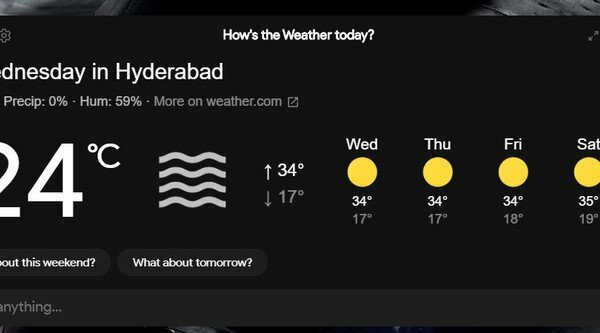
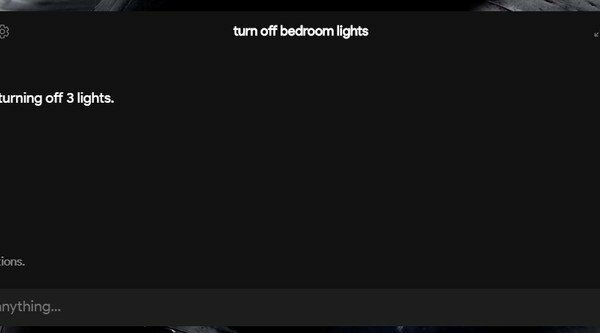
Lähde: Android Central
Vaikka täällä on paljon tarjottavaa, menetät muutaman Assistant-pylvään. Avustajan rutiinit eivät toimi vielä, eikä asiakas muodosta pariliitosta Spotifyn tai muiden suoratoistopalvelujen kanssa musiikin suoratoistamiseksi. Yksi käytetyimmistä avustajan komentoistani on laukaista musiikin toisto toimistoni liitettyihin kaiuttimiin, enkä pystynyt tekemään sitä täällä. Asiakas itse on vielä lapsenkengissään, ja on mahdollista, että saamme muita versioita, joiden avulla se voi kytkeytyä suoratoistopalveluihin - siellä on jo toinen asiakas joka yhdistää Spotifyn.
Suurin este näille asiakkaille on alkuperäinen kokoonpano: koska Google ei anna tuotantoa API-avaimet työpöytäasiakkaalle, olet määrittelemässä omaa Google Assistant -esiintymää omalle kone. Sitten on mahdollista, että Google voi rajoittaa Assistant-sovellusliittymän käyttöä estääkseen sitä sitominen käyttöliittymään Windows-, macOS- tai Linux-koneilla - lamauttaa nämä asiakkaat kiertotavat.
Meidän on odotettava ja katsottava, miten tilanne kehittyy, mutta jos olet halunnut kokeilla Google Assistantia työpöydällä jonkin aikaa, siihen on nyt luotettava tapa. Minusta tulee jatkamaan pöydälläni olevan Nest Hubin käyttöä.
Todellinen erottuva

Google Nest Hub
Silti paras tapa käyttää Google Assistantia
Nest Hubin 7 tuuman näyttö tekee siitä parhaan tavan olla vuorovaikutuksessa Google Assistantin kanssa. Saat kojelaudan, jonka avulla voit hallita valoja ja muita älykkäitä laitteita, voit soittaa äänipuheluita Duon avulla, suoratoistaa musiikkia ja videoita helposti ja tehdä niin paljon muuta.
- 90 dollaria Best Buy -sivustolla
- 90 dollaria Walmartissa
- 90 dollaria B&H Photo: lla
Voimme ansaita palkkion ostoksistamme linkkien avulla. Lisätietoja.

Corsair Virtuoso RGB Wireless on tyylikäs ja tyylikäs, ja siinä on laadukas mikrofoni, useita asetusvaihtoehtoja ja upea äänenlaatu. Akku on kuitenkin hieman pettymys, joka potentiaalisten ostajien tulisi pitää mielessä.

Razer on juuri lanseerannut ensimmäisen älykkäät lasiparin, joka auttaa vähentämään silmien rasitusta ja antaa sinulle täyden hallinnan ääni- ja pelikokemuksestasi.

Sonosin odotetaan julkistavan ensimmäisen todella kannettavan Bluetooth-kaiuttimen alle viikossa, mutta virallisia kuvia ja tietoja on juuri vuotanut päiviä ennen julkaisua.

Älykkäät ovikellot ovat hienoja. Google Assistantin kanssa toimivat älykkäät ovikellot ovat vieläkin parempia. Tässä ovat parhaat, joita voit ostaa!
